Snapchatが開きませんか?これらの修正を試してください
Snapchatが開いておらず、起動時にすぐにクラッシュする場合は、あなただけではありません。多くのSnapchatユーザーは、Snapchatアプリが開くことを拒否するか、すぐにクラッシュするという同様の問題が発生していると報告しています。このような問題は以前にも何度もアプリを悩ませてきたため、これは珍しいことではありません。
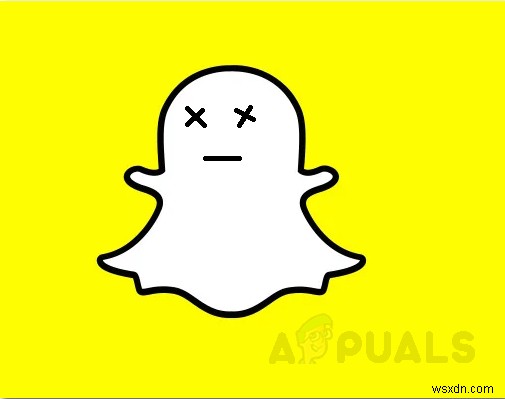
この特定の問題はIOSまたはAndroidのいずれかに限定されるものではありませんが、この問題の原因とその修正は、デバイスのOSによってわずかに異なります。ただし、違いはありますが、以下に役立つ非常に簡単な修正をいくつか示します。
AndroidとIOSでSnapchatが開かない問題を修正するにはどうすればよいですか?
試すことができる修正は次のとおりです。最初に簡単な修正を試しますが、それらが機能する場合は、サーバーの問題になる可能性があるため、デバイスから多くの変更を加える必要はありません。
>Snapchatのサーバーがダウンしているかどうかを確認します
Snapchatが開かない場合は、Snapchatがすべての人にダウンしているかどうかを確認する必要があります。 @snapchatsupport にアクセスすると、サーバー側の問題かどうかを確認できます。 Twitterページ、現在既知の問題がある場合、Snapchatはそれについてツイートします。
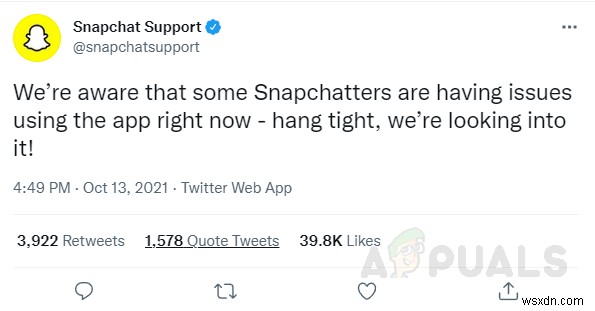
さらに、「DownDetector」でSnapchatを検索できます Snapchatサーバーの問題をリアルタイムで確認できます。公式のツイートがなく、問題が報告されていない場合は、問題がクライアント側にある可能性があります。その場合は、次の修正を試してください。
Snapchatを再起動
単純な再起動で、Snapchatやその他のアプリのほとんどの問題が修正されることがよくあります。これは私たちが知っている非常に簡単な手順ですが、バグがこの問題を引き起こす可能性があるとユーザーから報告されているため、Snapchatを閉じてもう一度起動し、機能するかどうかを確認してください。単純に再起動しても問題が解決しない場合は、次の修正に進みます。
モバイルを再起動
ほとんどの問題に対するもう1つの簡単で効果的な修正は、スマートフォンを再起動することです。これは、この問題を修正する価値があるため、すばやく簡単に行うことができます。デバイスを再起動してから数分後にSnapchatを開き、問題が解決したかどうかを確認します。それでも問題が解決しない場合は、次の修正に進んでください。
時間が経つにつれて、Snapchatチームは新機能を導入するアップデートを公開しますが、最も重要なのはパッチとバグ修正で、Snapchatが開いて絶えずクラッシュするのを妨げている可能性があります。
したがって、Snapchatの最新バージョンを実行することは、将来のバグ/不具合を修正および防止するために不可欠です。更新のプロセスは、AndroidとIOSの間でわずかに異なります。
AndroidでSnapchatを更新
AndroidでSnapchatを更新するには、以下の手順に従ってください:
- Playストアを開き、右上のアカウントをタップして、アプリとデバイスの管理を開きます 新しく開いたメニューで。

- Snapchatに利用可能なアップデートがある場合は、マークされたタブに表示されます。

IOSでSnapchatを更新する
iOSでSnapchatを更新するには、以下の手順を実行するだけです。
- App Storeで右上をタップして、[アカウント]タブを開きます。

- ここから下にスクロールして、インストールされているアプリで利用可能なすべてのアップデートを確認します。Snapchatをここでアップデートするだけです。

アプリを更新した後、Snapchatを起動して開くかどうかを確認します。問題が解決しない場合、またはSnapchatがすでに最新の状態になっている場合は、次の修正に進みます。
Snapchatのアプリキャッシュをクリアする
Webサイトにアクセスした後、またはアプリをダウンロードした後、ファイル、画像、およびその他のデータはキャッシュとしてデバイスに保存されます。このダウンロードされたデータのいずれかが破損していると、Snapchatが改ざんされ、アプリの起動が妨げられたり、クラッシュが発生したりする可能性があります。したがって、アプリのキャッシュをクリアすると、永続的な問題が修正される可能性があります。IOSとAndroidでそれを行う方法は次のとおりです。
Androidでアプリのキャッシュをクリアするには:
- スマートフォンの設定を開き、ストレージに移動します。

- ストレージでアプリの詳細を表示をタップします。

- Snapchatを検索してタップします。

- 新しく開いたメニューで、[アプリのキャッシュを削除]をクリックします。

それでも問題が発生する場合は、Snapchatアプリを再インストールしてみてください。残念ながら、再インストールしても問題が解決しない場合は、Snapchatサポートに連絡して問題全体を説明する必要があります。そうすることで、彼らはあなたのケースでより良いアドバイスを得ることができます。 Snapchatが開かないバグ。
-
Mac の Safari で YouTube を開けませんか?これらの修正を試す
Mac の Safari で再生されていない YouTube を開くことができませんか?心配しないで;修正をお手伝いします。 YouTube は、Google に次いで 2 番目に大きな検索エンジンであり、Web ブラウザーを使用してインターネット上で最もアクセスされるサイトの 1 つです。ただし、YouTube.com を開こうとしたときや、Apple のネイティブ Web ブラウザでビデオを再生しているときに問題が発生する場合があります。 この問題は非常に一般的な問題であり、いくつかの理由で発生する可能性があります。 Mac の Safari で YouTube を開くことができない最も
-
Apple TV の電源が入らない?次の 4 つの修正方法を試してください
Apple TV は、コンセントに差し込むと自動的にオンになります。ステータス ライトがゆっくりと点滅し、ストリーミング デバイスの電源を入れると点灯したままになります。電源に接続しても Apple TV の電源が入らない場合は、この記事の 4 つの推奨事項に従ってください。 損傷したまたは偽造の電源ケーブルを使用している場合、または電源コンセントに問題がある場合、ストリーミング デバイスはオンになりません。ファームウェアの破損や製造上の欠陥により、Apple TV の電源が入らない場合もあります。 注: このガイドのトラブルシューティング手順は、すべての Apple TV モデルと世代
